近日有关于word如何批量删除文本框的问题受到了很多网友们的关注,大多数网友都想要知道word如何批量删除文本框的具体情况,那么关于到word如何批量删除文本框的相关信息,小编也是在网上进行了一系列的信息,那么接下来就由小编来给大家分享下小编所收集到与word如何批量删除文本框相关的信息吧(以下内容来自于网络非小编所写,如有侵权请与站长联系删除)
第一步、在开始菜单界面,在“编辑”功能区,点击“选择”,然后点击下拉菜单中的“选择对象”
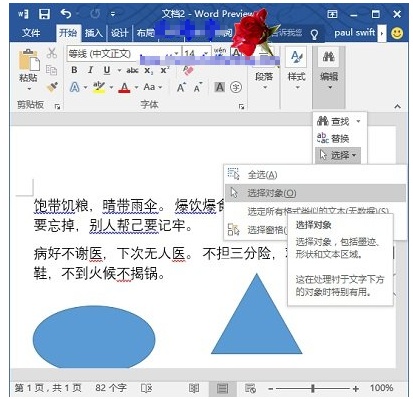
第二步、拖动鼠标选中,希望删除的所有形状,放开鼠标后,形状会被全部选中

第三步、全部选中后,按Delete键(非Del键)删除即可
提醒:如果是需要删除部分文本框而不是全部的话,可以用Ctrl+鼠标左键选中,再按delete键删除
如果是只需要删除文本框而保留其中的文本:
以下宏代码,自动清除Word当中的全部的文本框、图文框,在Word 2010当中测试通过:
Sub 删除全部文本框() '
' 删除全部文本框,保留文字
'
Dim i As Shape
For Each i In ActiveDocument.Shapes i.ConvertToFrame Next
Dim ii As Frame
For Each ii In ActiveDocument.Frames ii.Delete Next
' 取消所有框线
' ------------注:若文章当中存在有用的框线,请删除下边这几句--------- Selection.WholeStory
With Selection.ParagraphFormat
.Borders(wdBorderLeft).LineStyle = wdLineStyleNone .Borders(wdBorderRight).LineStyle = wdLineStyleNone .Borders(wdBorderTop).LineStyle = wdLineStyleNone .Borders(wdBorderBottom).LineStyle = wdLineStyleNone .Borders(wdBorderHorizontal).LineStyle = wdLineStyleNone End With
' ------------注:若文章当中存在有用的框线,请不要执行上边这几句---------
End Sub
使用方法:
在Word中按“Alt+F11”,将上边的那一大段宏复制/粘贴进去,保存即可。 执行则按“Alt+F8”,选择“删除全部文本框”,点“运行”。 如果提示错误,则删除代码i.ConvertToFrame 再运行。
